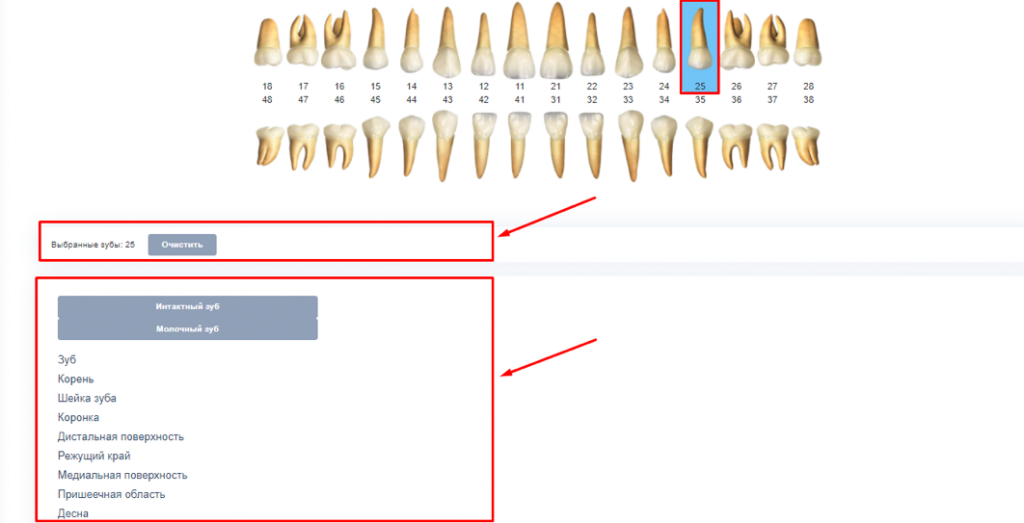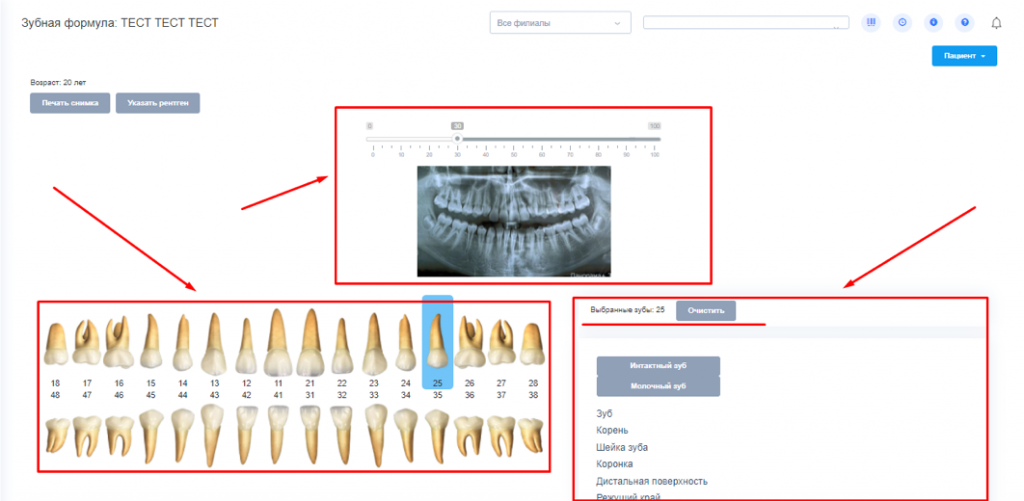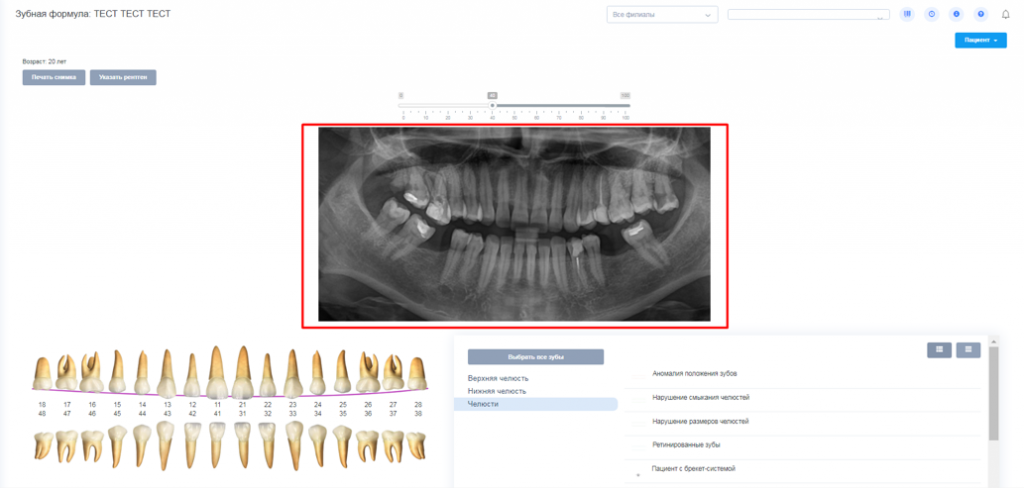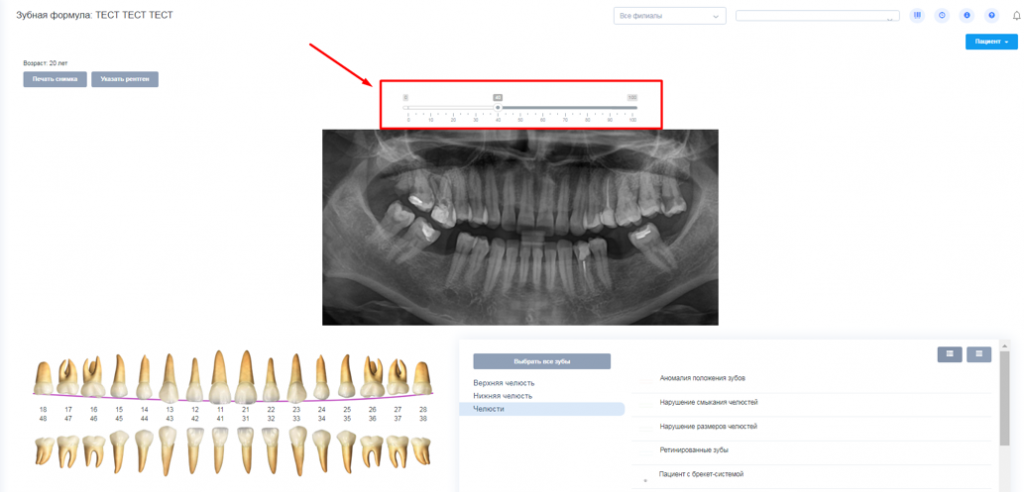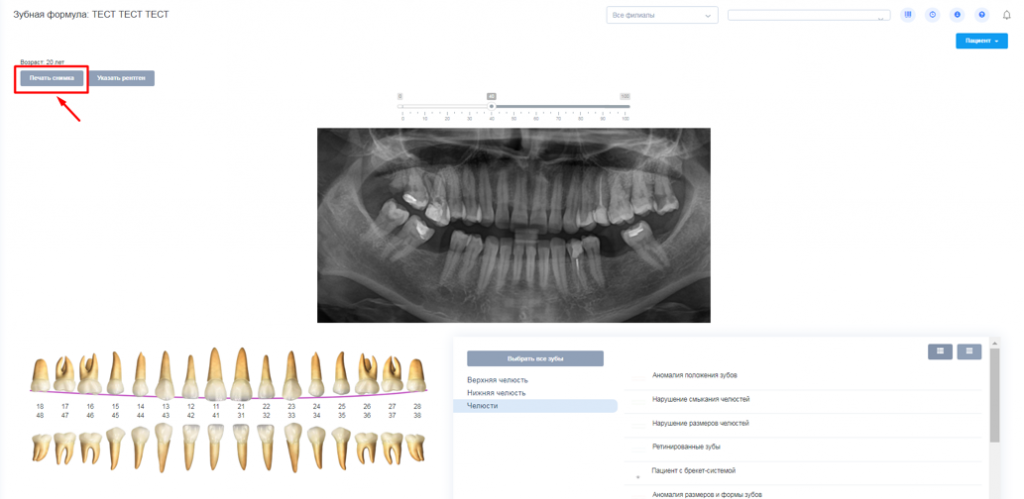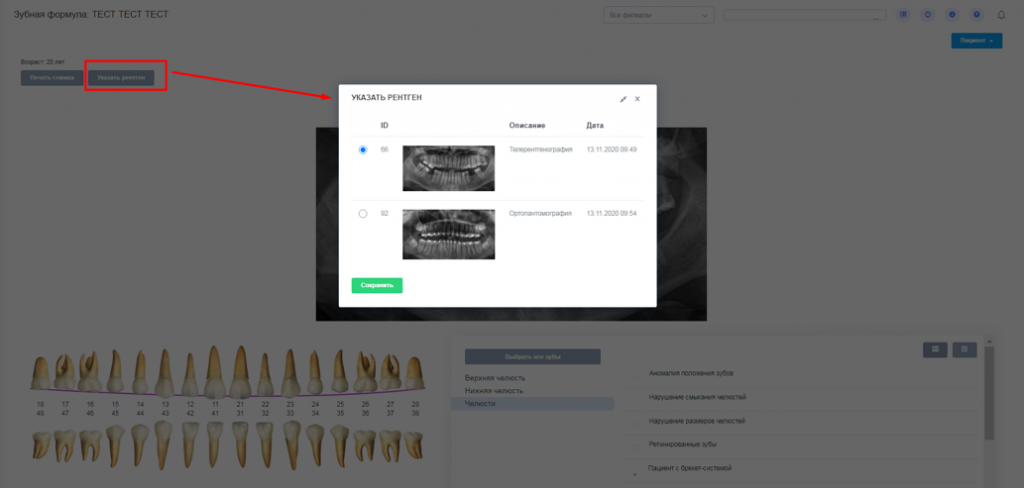Общее описание
После отметки о начале приема - сканирования электронной карты (бегунка) пациента, пользователь попадает в информационную карту пациента. Для перехода к работе с зубной формулой, нажмите "Пациент" и выберите "Зубная формула 2.0" в выпадающем списке.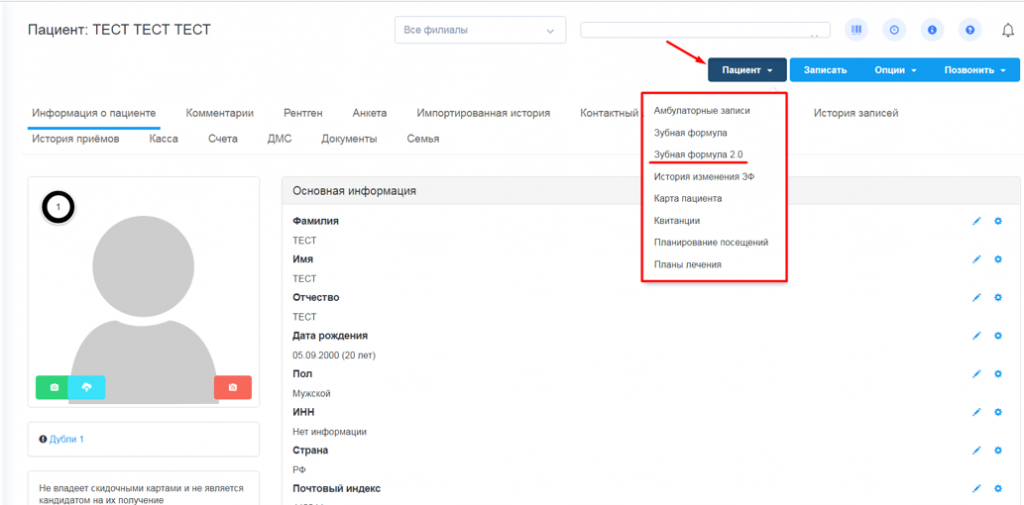
При 100% масштабе изображений на экране «Зубная формула 2.0» откроется следующим образом: в верхней части страницы будет отображена рентгенограмма и зубная формула, которая отражает текущее состояние зубов пациентов с учетом проведенных манипуляций (т.е при создании факта в плане лечения)
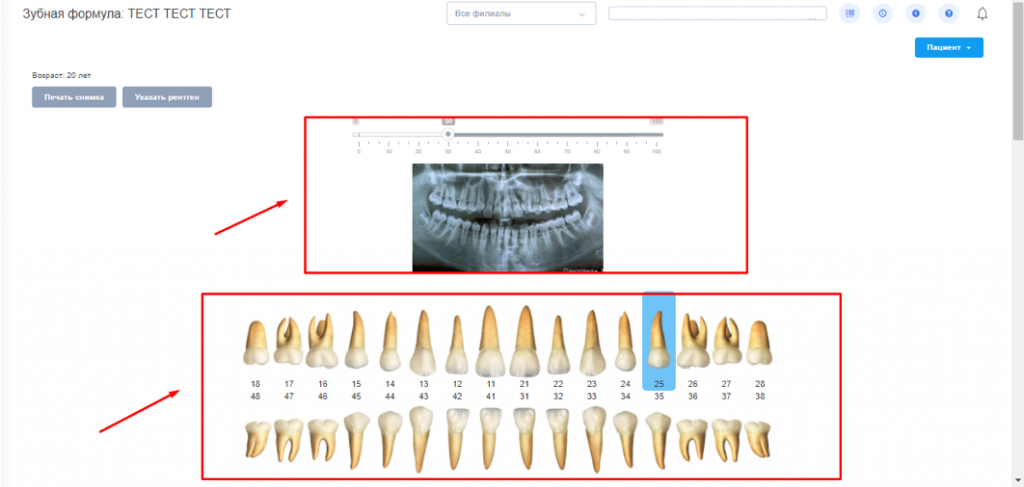
под зубной формулой расположена строка с нумерацией выделенного зуба, кнопка «Очистить» и список областей зуба для указания проблем
При масштабе изображений на экране менее 80% «Зубная формула 2.0» откроется следующим образом: в верхней части страницы будет отображена рентгенограмма, под снимком, с левой стороны - зубная формула, которая отражает текущее состояние зубов пациентов с учетом проведенных манипуляций (т.е при создании факта в плане лечения), с правой стороны от зубной формулы - строка с нумерацией выделенного зуба, кнопка «Очистить» и список областей зуба для указания проблем.
Откроется окно "Зубная формула 2.0". При наличии у пациента сохраненных рентген-снимков в верхнем
поле будет отображена рентгенограмма.
Над рентгенограммой установлена шкала масштабирования снимка, с помощью которой можно увеличивать/уменьшать изображение.
Снимок можно распечатать с помощью кнопки «Печать снимка»
Если у пациента загружено несколько рентген-снимков во вкладке «Рентген» в информационной карте пациента, в Зубной формуле 2.0 можно установить нужный снимок с помощью кнопки «Указать рентген»